Es muy probable que si no sos un entusiasta de la tecnología no utilices comandos de networking (o comandos de red, entre nosotros) pero debería decirte que deberías, o al menos, tendrías que conocer que existen y que te van a ayudar en más de una situación.
Y es que si bien ya pasaron muchos años desde salió Windows 95 y por ende que la mayoría de los usuarios de computadoras personales dejamos de necesitar conocer de memoria palabras raras en inglés, la realidad es que existen muchas situaciones en las que para hacer un diagnóstico o conocer algo en particular es mucho mas sencillo abrir una consola de comandos que hacer mil cosas desde la interfaz gráfica.
Esto es en parte porque los Sistemas Operativos actuales en su afán de hacer todo cada vez más APB (A Prueba de Boludos) han agregado capas y capas de complejidad y automatizaciones que si bien cuando todo anda bien son muy lindas y agradables para el usuario, cuando algo se rompe y necesitamos algo bastante sencillo terminamos perdiendo valioso tiempo navegando entre menúes que han ido cambiando con los años y que tutorial tras tutorial se han ido moviendo.
Y el comando… es algo atemporal, poderoso y extremadamente útil. El comando hizo, hace y hará lo mismo a través de los años. No es necesario ser un SysAdmin cómo mi amigo Eduardo para que conozcas varios de los comandos que te pueden dar una mano en alguna situación complicada de tu vida computacional y por eso se me ocurrió hacer una lista de aquellos que deberías, al menos, conocer de oído mientras guardás este enlace en tus favoritos o cómo sea que se les llama ahora:
Ping
Ping permite comprobar el estado de la comunicación del equipo local con uno o varios equipos remotos de una red IP por medio del envío de paquetes ICMP de solicitud (ICMP Echo Request) y de respuesta (ICMP Echo Reply). Mediante esta utilidad puede diagnosticarse el estado, velocidad y calidad de una red determinada.
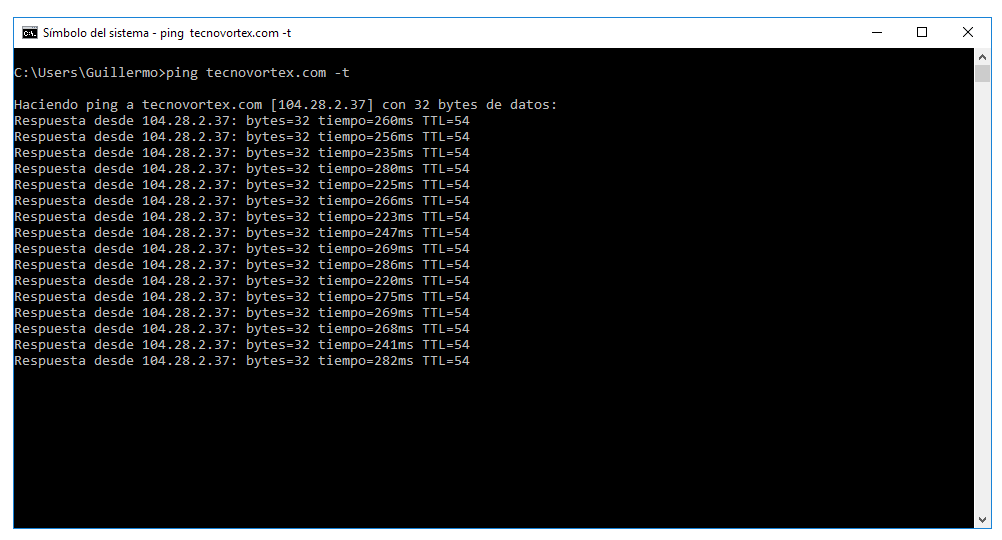
En la vida real, este comando sirve principalmente para hacer un rápido diagnóstico de conectividad a Internet (el famoso «Ping a Google.com») o también para saber si aquella página a la que no podés entrar tiene el servidor apagado o algún otro problema. Por lo general si un sitio te da error 500 pero el servidor responde al comando Ping la cosa no es tan grave, pero deberías preocuparte si ni siquiera responde los PING (aunque hay servidores que bloquean el comando y no responden, por más que estén funcionando).
En mi caso, también uso el comando «Ping Google.com -t» para conocer el estado de mi conexión a Internet. Por lo general si el servidor me responde todos los paquetes ICMP en tiempo y forma podríamos decir que la conexión es estable. Por ejemplo el otro día y gracias a este comando pude saber que mi línea de ADSL tenía problemas de ruido ya que tenía más del 25% de paquetes perdidos.
Mientras escribo esto, veo que tengo:
Estadísticas de ping para 104.28.2.37:
Paquetes: enviados = 691, recibidos = 648, perdidos = 43
(6% perdidos),
Tiempos aproximados de ida y vuelta en milisegundos:
Mínimo = 218ms, Máximo = 850ms, Media = 260ms
No contraten Arnet.
IpConfig
Ipconfig muestra los valores de configuración de red de TCP/IP actuales y actualiza la configuración del protocolo DHCP y el sistema de nombres de dominio (DNS). Por esto mismo, Ipconfig es un comando muy útil en casos de diagnóstico de problemas.
Si bien la mayoría de sus funciones pueden hacerse de forma «gráfica», es más fácil disponer de toda la información desde la consola de comandos.
Ipconfig /all muestra en pantalla la información completa de todos los adaptadores de red, dirección IP, puerta de enlace, DNS y dirección MAC.
Otros parametros interesantes de Ipconfig son:
/renew (es lo mismo que el boton reparar conexión)
/displaydns (muestra el contenido de la caché DNS)
Tracert
Traceroute es una especie de PING pero mucho más avanzado. Cuando PING nos permite saber si un Host está activo y el tiempo de respuesta, el comando Tracert nos permite conocer por dónde viajan los paquetes y nos permiten conocer un poco mejor todos los nodos que nos distancian del host en cuestión como también las latencias (ejem… donde está ocurriendo el maldito problema).
Por ejemplo, el comando Tracert Google.com nos devuelve:
C:\Users\Guillermo>tracert google.com
Traza a la dirección google.com [172.217.30.174]
sobre un máximo de 30 saltos:
1 2 ms <1 ms <1 ms ROUTER [192.168.1.1]
2 * 27 ms 42 ms host198.200-3-60.telecom.net.ar [200.3.60.168]
3 32 ms 30 ms 37 ms host4.181-88-66.telecom.net.ar [181.88.66.4]
4 37 ms 46 ms 90 ms host253.186-153-152.telecom.net.ar [186.153.152.253]
5 30 ms 47 ms 33 ms host114.190-224-165.telecom.net.ar [190.224.165.114]
6 42 ms 69 ms 67 ms 72.14.217.180
7 41 ms 36 ms 56 ms 108.170.248.241
8 32 ms 44 ms 33 ms 216.239.62.245
9 87 ms 86 ms 80 ms eze03s36-in-f14.1e100.net [172.217.30.174]
Este comando es útil cuando no llegamos a cierto host y al correrlo vemos que los paquetes se mueren en un nodo en particular.
Tus comandos
Existen cientos de comandos y mi intención era poner aquellos que sean «el santo grial» y que le sirvan a casi cualquier usuario de computadoras. Me gustaría, ahora si, pedir que comentes y nos cuentes: ¿cuáles son los comandos de red imprescindibles para vos?
Ah, y esta vez si hablamos de comandos, no como la otra vez que hablamos de los otros comandos.


























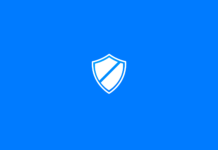
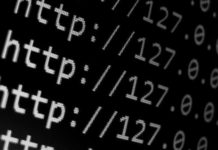



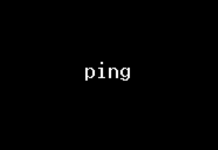




Agregate el netstat -a , -s
El netstat -ano
No, en serio el pathping es la herramienta perfecta para putear a los de soporte de tu ISP
https://en.wikipedia.org/wiki/PathPing
Y si necesitas algo un poco mas pro
https://www.solarwinds.com/free-tools/traceroute-ng
Netstat -puton ; putan ; yo por eso uso -tulpan (casi lo mismo pero para que no suene tan grosero)
En Windows 10 no funka… yo uso netstat -nabo
No coincido con esto: «gracias a este comando pude saber que mi línea de ADSL tenía problemas de ruido ya que tenía más del 25% de paquetes perdidos» El ping no te dice si es problema de «ruido» o que, puede ser problema de ruteo, etc.
El ping mide latencia o pérdida de paquetes.
El ping es el primer troubleshooting que haces, me imagino que si pone todo lo que hizo serian 2 o 3 post mas.
Si pero la nota dice que gracias al comando ping pudo determinar que la linea tenia ruido y eso no es así.
Tienen razón ambos.
Y si, no es lo único que vas a hacer para diagnosticar (o al menos estar casi seguro) que tenés ruido en la línea.
Pero es un primer paso.
ARP, básico de diagnostico de redes.
Uso mucho getmac -v para obtener la(s) MAC Address.
Yo iba a decir el del ARP… arp -a
Para ver la caché de direcciones IP y su correspondiente MAC a los que el sistema se ha conectado.
Con el ping es recomendable cambiar el tamaño del paquete con -l yo genrealmente uso 2000 bytes para prbar la conexion, muchas veces tenes un ping bajo con el paquete predeterminado y con uno mas grande se eleva.
Ja!
El PoD.